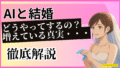Excelでの作業中に「この文章を要約したい」「データを分類したい」「サンプルデータを自動生成したい」と思ったことはありませんか?そんな願いを叶える革新的な機能がついにExcelに登場しました。それが「COPILOT関数」です。
従来のExcel関数では複雑な条件分岐や文字列処理が必要だった作業も、COPILOT関数なら自然言語で指示するだけで瞬時に解決できます。まるで優秀なアシスタントがあなたの隣でデータ処理をサポートしてくれるような感覚です。本記事では、COPILOT関数の基本的な使い方から実践的な活用方法まで、初心者の方にもわかりやすく詳しく解説していきます。
【Excel(エクセル)恐怖症必見】ChatGPTがあればもう怖くない!3つの視点から活用方法を徹底解説

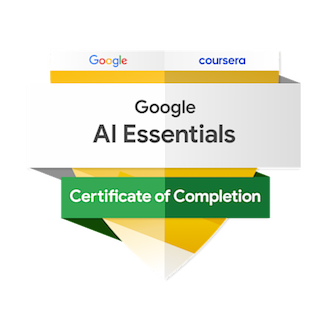 所有資格:Google AI Essentials
所有資格:Google AI Essentials
- ① COPILOT関数は2025年8月にMicrosoftが発表したExcelの新AI関数。自然言語でプロンプトを入力するだけで、テキスト要約・分類・コンテンツ生成をExcel内で実行でき、既存関数との組み合わせも可能な革新的機能。
- ② 利用にはMicrosoft 365 Copilotライセンス(有料)が必要。現在はベータ版で段階的展開中。使用制限は10分間100回・1時間300回まで。データの機密性は保護され、AI学習には使用されない。
- ③ 基本構文は「=COPILOT(prompt, context)」で、営業・人事・マーケティング・財務など幅広いビジネス場面で活用可能。従来の手動作業を自動化し、より戦略的で創造的な業務に集中できる環境を実現。
COPILOT関数とは?ExcelにAI機能を直接組み込む画期的な新機能
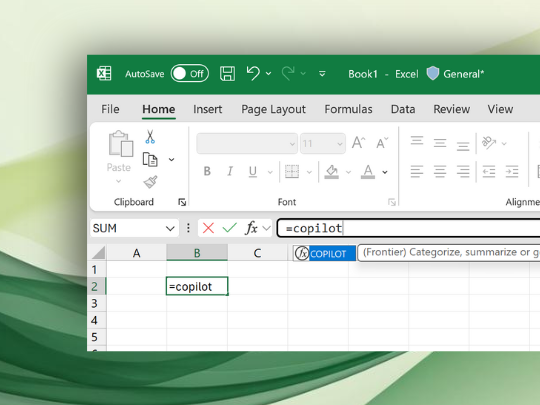
COPILOT関数は、Microsoft社が2025年8月に発表したExcelの新しいAI関数です。この関数の最大の特徴は、従来の数値計算中心のExcel関数とは異なり、自然言語でのプロンプト(指示文)を入力することで、AI(大規模言語モデル)の力を直接スプレッドシート内で活用できる点にあります。
従来であれば、テキストの要約や分類、データの生成といった作業は、Excelの外部でAIツールを使用し、その結果を手動でコピー&ペーストする必要がありました。しかし、COPILOT関数により、これらの作業がExcelの数式として実行できるようになり、データが更新されれば結果も自動的に反映される仕組みが実現されています。この革新により、データ分析の効率性と正確性が大幅に向上することが期待されています。
COPILOT関数の特徴:従来のExcel関数を超えた柔軟性と汎用性
https://x.com/satyanadella/status/1957493248718680571?s=43&t=6dxBpeCW27QwDi1E1-fCzQ
COPILOT関数の最も注目すべき特徴は、Excel内でAI機能を直接呼び出せることです。関数として組み込まれているため、セルの値が変更されると自動的に結果が再計算されます。これにより、動的なデータ処理が可能となり、手動での更新作業が不要になります。
また、既存のExcel関数との組み合わせも自由自在です。他の関数の計算結果をプロンプトの一部として使用したり、複数の結果を動的配列としてグリッド全体に展開したりできます。例えば、IF関数やVLOOKUP関数の結果をCOPILOT関数のプロンプトに組み込むことで、条件に応じて異なるAI処理を実行することも可能です。ただし、厳密な数値計算には適しておらず、合計や平均の計算には従来の専用関数を使用することが推奨されています。
COPILOT関数は無料で使える?Microsoft 365 Copilotライセンスが必要
残念ながら、COPILOT関数は無料では利用できません。この関数を使用するには「Microsoft 365 Copilot」のライセンスが必要です。Microsoft 365 Copilotは、企業向けのAI機能を統合したサービスで、月額料金が発生する有料プランとなっています。
| プラットフォーム | 必要バージョン | 展開状況 | 対象ユーザー | コスト・効果分析 |
|---|---|---|---|---|
| Windows Excel | 2509 (ビルド19212.20000)以降 | ベータ版提供中 | 特定ユーザーグループ 段階的展開対象 |
個人・小規模: 導入コスト課題 中・大規模: 投資価値あり |
| Mac Excel | 16.101 (ビルド25081334)以降 | ベータ版提供中 | 特定ユーザーグループ 段階的展開対象 |
個人・小規模: 導入コスト課題 中・大規模: 投資価値あり |
| Web Excel | Web版対応予定 | Frontierプログラム予定 | Frontierプログラム 参加者限定 |
展開後に評価予定 業務効率化によるROI期待 |
現在、COPILOT関数は段階的に展開されており、まずベータ版として特定のユーザーグループに提供されています。対象となるのは、WindowsではExcelバージョン2509(ビルド19212.20000)以降、MacではExcelバージョン16.101(ビルド25081334)以降を使用しているユーザーです。
Web版のExcelについても、近日中に「Frontier」プログラムを通じて展開される予定となっています。個人ユーザーや小規模事業者にとっては導入コストが課題となりますが、業務効率化による投資対効果を考慮すれば、中・大規模企業では十分に価値のある投資と考えられます。
COPILOT関数の使用制限:適切なリソース管理による安定した運用
| 制限種別 | 制限値 | 時間単位 | 制限目的 | 対象範囲 |
|---|---|---|---|---|
| 短期制限 | 最大100回 | 10分間 | システムリソース 適切な配分 |
サーバー負荷分散 全ユーザー公平利用 |
| 中期制限 | 最大300回 | 1時間 | システムリソース 適切な配分 |
サーバー負荷分散 全ユーザー公平利用 |
COPILOT関数には、システムリソースの適切な配分を目的とした使用制限が設けられています。現在の制限は、10分間に最大100回、1時間当たり最大300回までの実行回数となっています。これらの制限は、サーバーの負荷分散と全ユーザーへの公平なサービス提供を確保するためのものです。
これらの制限値は、一般的な業務での使用を想定すると十分な回数といえます。例えば、毎分10回程度の関数実行であれば制限にかかることはありません。また、Microsoft社では将来的にこれらの制限を緩和する方針を表明しており、サービスの安定性が確保され次第、より多くの実行回数が許可される予定です。なお、関数で処理されたデータは、AIモデルの学習には使用されず、プライバシーとデータの機密性が保護される仕組みになっています。
COPILOT関数の使い方:基本構文から実践的な活用例まで
COPILOT関数の基本構文は以下の通りです。
=COPILOT(prompt_part1, [context1], [prompt_part2], [context2], ...)
となっています。
最初の引数「prompt_part1」には実行したいタスクの指示を自然言語で入力し、オプションの「context1」には参照するセルやデータ範囲を指定します。この構文により、複雑な指示も段階的に組み立てることができます。
実際の活用例として、テキストの要約では「=COPILOT(“以下の文章を100文字以内で要約してください”, A1)」のように記述します。
データ分類の場合は「=COPILOT(“次の商品を食品、衣料品、電化製品のカテゴリに分類してください”, B1:B10)」といった使い方が可能です。
サンプルデータ生成では「=COPILOT(“架空の顧客名を5件生成してください”)」のように、セル参照なしでも実行できます。重要なのは、具体的で明確な指示を与えることで、より精度の高い結果を得られる点です。
COPILOT関数でExcelの可能性を拡張し業務効率を革新する
COPILOT関数は、ExcelにAI機能を直接組み込む画期的な機能として、データ処理の概念を根本から変えています。自然言語での指示により、テキスト分析や内容生成が手軽に実行でき、既存のExcel関数との組み合わせによって無限の可能性が広がります。
現在はMicrosoft 365 Copilotライセンスが必要な有料機能ですが、業務効率化への投資効果を考えれば、多くの企業にとって価値のある選択肢といえるでしょう。使用制限はあるものの、一般的な業務範囲では十分な回数が確保されており、将来的な制限緩和も期待されています。COPILOT関数を活用することで、データ処理の自動化と精度向上を実現し、より戦略的で創造的な業務に集中できる環境を構築できます。AI時代のExcel活用において、COPILOT関数は必須のスキルとなることでしょう。
趣味:業務効率化、RPA、AI、サウナ、音楽
職務経験:ECマーチャンダイザー、WEBマーケティング、リードナーチャリング支援
所有資格:Google AI Essentials,HubSpot Inbound Certification,HubSpot Marketing Software Certification,HubSpot Inbound Sales Certification
▼書籍掲載実績
Chrome拡張×ChatGPTで作業効率化/工学社出版
保護者と教育者のための生成AI入門/工学社出版(【全国学校図書館協議会選定図書】)
突如、社内にて資料100件を毎月作ることとなり、何とかサボれないかとテクノロジー初心者が業務効率化にハマる。AIのスキルがない初心者レベルでもできる業務効率化やAIツールを紹介。中の人はSEO歴5年、HubSpot歴1年